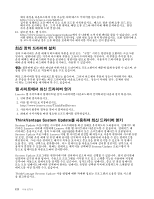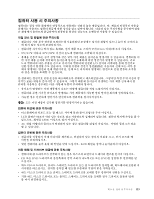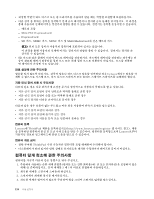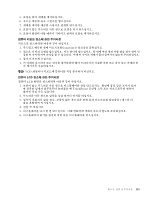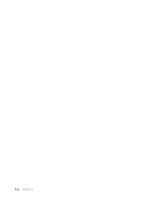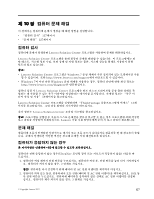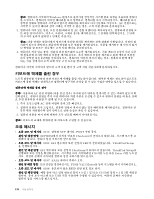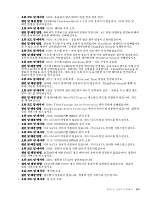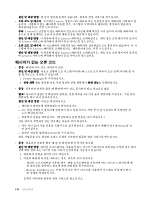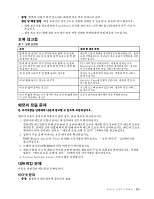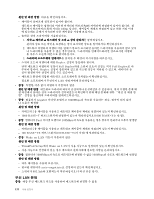Lenovo ThinkPad L530 (Korean) User Guide - Page 143
제 10 장. 컴퓨터 문제 해결, 컴퓨터 검사, 문제 해결
 |
View all Lenovo ThinkPad L530 manuals
Add to My Manuals
Save this manual to your list of manuals |
Page 143 highlights
제 10 127 127페이지 Lenovo Solution Center Lenovo Solution Center 참고: • Lenovo Solution Center Windows 7 http://www.lenovo.com/support Windows 7 Windows http://www.lenovo.com/diagnose Lenovo Solution Center 59 Lenovo Solution Center ThinkVantage 14 Lenovo Solution Center Lenovo UltraNav 1 2 AC 2 AC 10초 동 AC 3 © Copyright Lenovo 2012 127
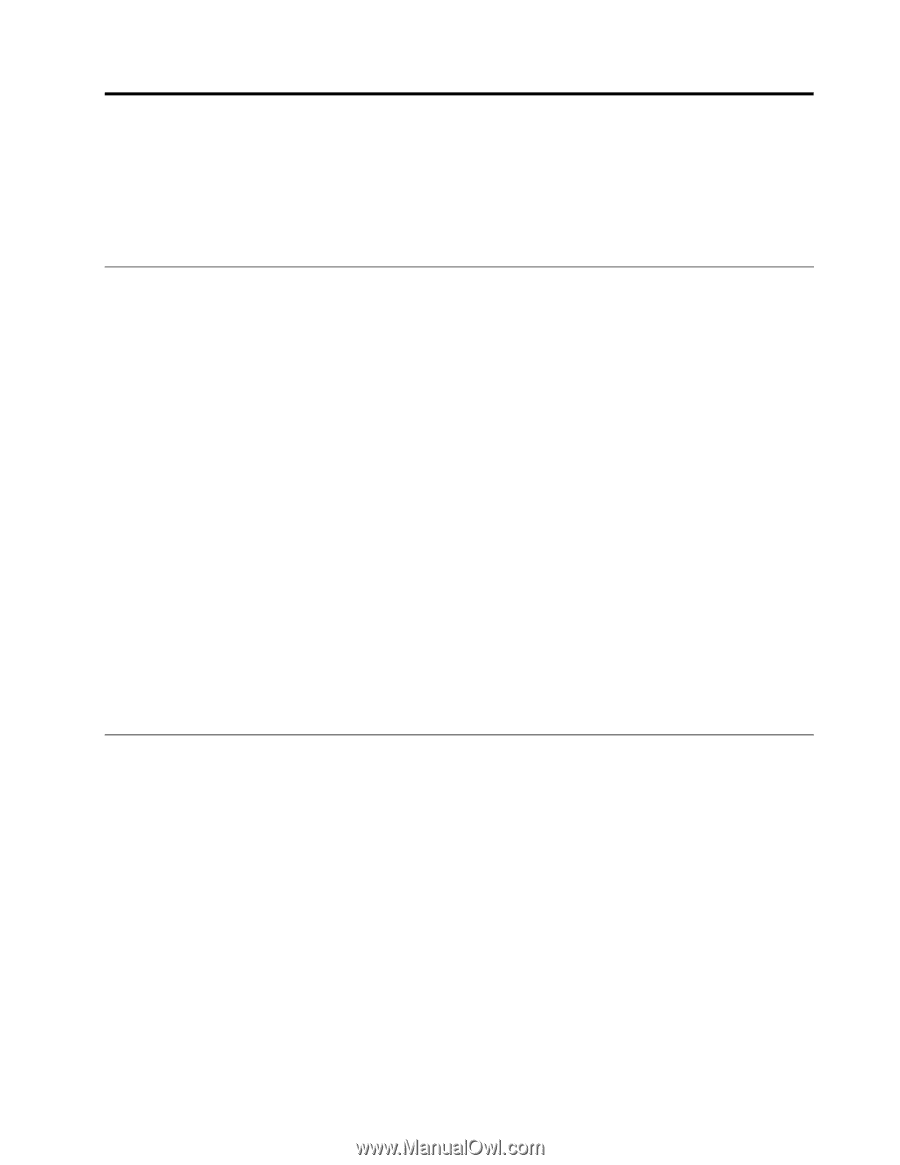
제 10
10
10 장
컴퓨터 문제 해결
이 장에서는 컴퓨터에 문제가 생겼을 때 해결 방법을 설명합니다.
•
“컴퓨터 검사” 127페이지
•
“문제 해결” 127페이지
컴퓨터 검사
컴퓨터에 문제가 발생하면 Lenovo Solution Center 프로그램을 사용하여 문제를 해결하십시오.
Lenovo Solution Center 프로그램을 통해 컴퓨터 문제를 해결할 수 있습니다. 이 프로그램에는 진
단 테스트, 시스템 정보 수집, 보안 상태 및 지원 정보는 물론, 시스템 성능을 최대로 사용하기 위한
힌트와 팁도 있습니다.
참고:
•
Lenovo Solution Center 프로그램은 Windows 7 운영 체제가 사전 설치되어 있는 모델에서만 사용
할 수 있습니다. 또한 http://www.lenovo.com/support에서 다운로드할 수 있습니다.
•
Windows 7이 아닌 다른 Windows 운영 체제를 사용하는 경우, 컴퓨터 진단에 관한 최신 정보는
http://www.lenovo.com/diagnose를 방문하십시오.
컴퓨터 설정 시 Lenovo Solution Center 프로그램은 하드 디스크 드라이브를 공장 출하 상태로 복
원하는 데 사용할 수 있는 복구 미디어를 작성하라는 메시지를 표시합니다. 자세한 정보는 “복구 미
디어 작성 및 사용” 59페이지을 참고하십시오.
Lenovo Solution Center 프로그램을 실행하려면 “ThinkVantage 응용프로그램에 액세스” 14페
이지를 참고하십시오. 그런 다음 화면의 지시사항을 따르십시오.
추가 정보는 Lenovo Solution Center 도움말 시스템을 참고하십시오.
참고:
프로그램을 실행한 후 사용자 스스로 문제점을 찾아서 복구할 수 없는 경우 프로그램에 의해 작성된
로그 파일을 저장하여 인쇄하십시오. Lenovo 기술 지원 담당자에게 문의 시 로그 파일이 필요합니다.
문제 해결
컴퓨터에 오류가 발생하면 일반적으로 메시지 또는 오류 코드가 나타나거나 컴퓨터를 켤 때 경고음이 울립
니다. 문제가 발생하면 적절한 섹션을 참고해 문제를 직접 해결하도록 하십시오.
컴퓨터가 응답하지 않는 경우
본 지시사항을 인쇄하여 나중에 참고할 수 있도록 보관하십시오.
컴퓨터가 전혀 응답하지 않는 경우(UltraNav 포인팅 장치 또는 키보드가 작동하지 않음) 다음을 따
르십시오.
1. 컴퓨터가 꺼질 때까지 전원 버튼을 누르십시오. 컴퓨터가 꺼진 후, 전원 버튼을 눌러 다시 시작하십시
오. 컴퓨터가 켜지지 않을 경우, 2 단계로 가십시오.
참고:
컴퓨터를 다시 설정하기 위해 배터리 및 AC 전원 어댑터를 제거하지 마십시오.
2. 컴퓨터가 꺼져 있는 동안, 컴퓨터에서 모든 전원(배터리 및 AC 전원 어댑터)을 제거하십시오. 10초 동
안 전원 버튼을 누르십시오. 컴퓨터에 배터리를 장착하지 않은 상태로 AC 전원 어댑터를 연결하
십시오. 컴퓨터가 계속 켜지지 않을 경우, 3 단계로 가십시오.
© Copyright Lenovo 2012
127